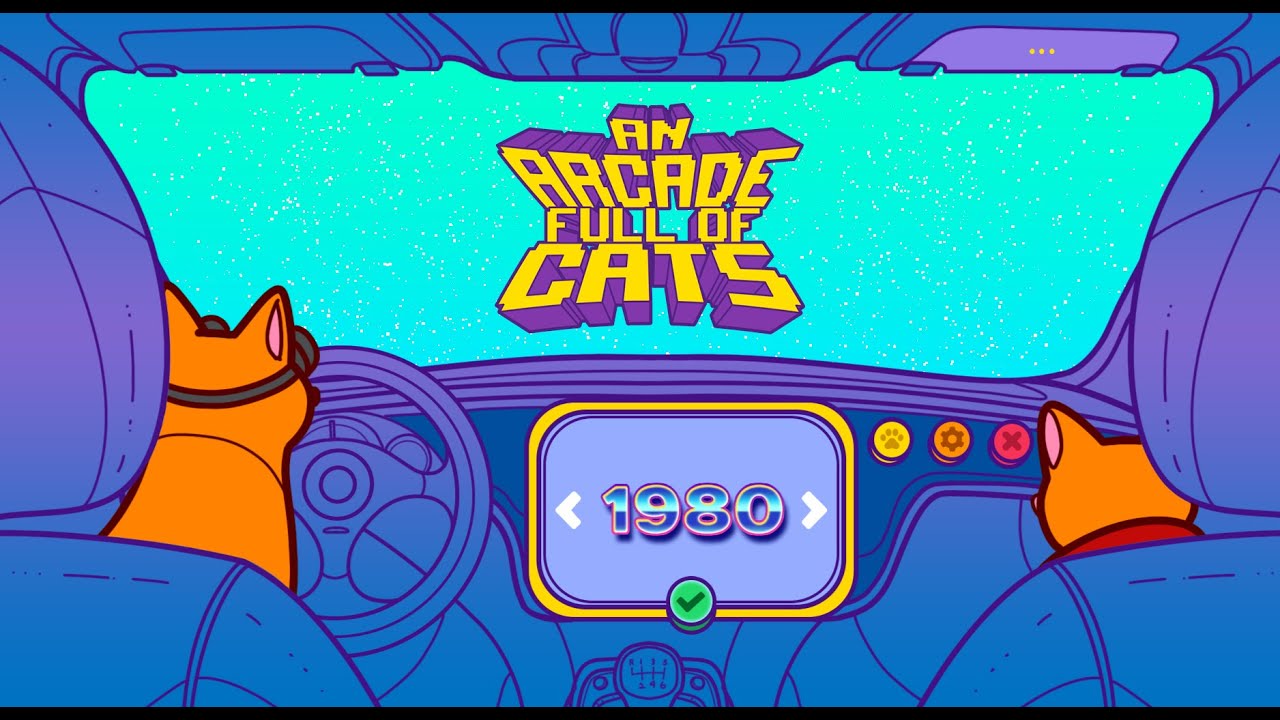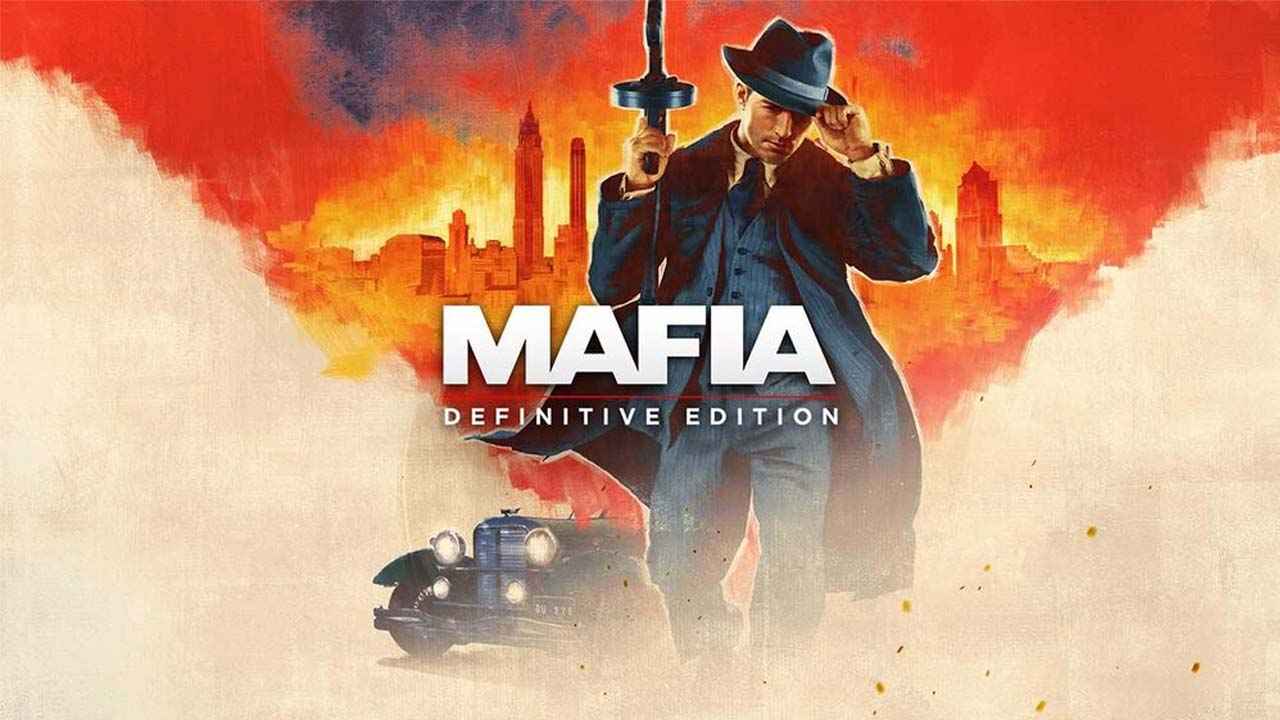Ich nehme an, dass ich die Arbeit der Spieleentwickler seit dem mittelalterlichen Europa kostenlos für sie erledige
Aufräumen der Grafiken
Sony hasst Computer, genau wie Microsoft jetzt. Sie sind zu beschäftigt mit KI-Mist und so weiter
Dieses verschwommene Durcheinander zu beheben ist eigentlich einfach, Befolgen Sie die nachstehenden Schritte: (Achten Sie darauf, keine falschen Dinge zu löschen!)
SIE MÜSSEN NICHT DAS GESAMTE SPIEL ERNEUT HERUNTERLADEN
Schritt 1:
Entfernen Sie einfach die Datei „profile.dat“ und „GraphicsConfig.ini“ unter „Dokumente/HorizonZeroDawn/Saved Game/Profile“.. Anschließend löschen Sie die Shader-Cache-Dateien unter Steam/Steamapps/Shadercache. Machen Sie dasselbe auch für NVIDIA GL/DXCache-Ordner in Appdata/Local OR Roaming/NVIDIA. (Es gibt NVIDIA-Ordner sowohl im lokalen als auch im Roaming-Bereich, Überprüfen Sie beide, um die darin enthaltenen Cache-Unterordner zu finden)
WICHTIG: Das Spiel kann zunächst in Ladebildschirmen und/ODER beim Start des Spiels, auch bekannt als schwarzer Bildschirm, mit dem Schreiben des Shader-Cache beginnen, In diesem Fall wird kein Fortschrittsbalken angezeigt. Warten Sie mindestens 10 Minuten. In meinem Fall ist das nicht passiert, Dies kann passieren, NACHDEM Sie diese Dateien gelöscht und dann das Spiel gestartet haben.
Korrekter Pfad zum Auffinden der oben erwähnten Cache-Ordner
C:\Benutzer******AppDataLocalNVIDIA
Sie müssen versteckte Dateien aktivieren, um letztere Ordner anzuzeigen. Appdata ist standardmäßig ausgeblendet. Weil Microsoft es liebt, Dinge zu verbergen. Suchen Sie in der Systemsteuerung nach einer Explorer-Einstellungen-Ansicht mit kleinen Symbolen, um das Kontrollkästchen zu aktivieren, um versteckte Ordner zu aktivieren. Das Einstellungsfeld ist in Windows zum Scheitern verurteilt 10/11. Wenn das zu verwirrend ist, Suchen Sie bei Google nach einem Tutorial.
Schritt 2:
Tun Sie dies auch:
Laufwerk C, Klicken Sie mit der rechten Maustaste auf Eigenschaften, Datenträgerbereinigung > DirectX-Shader-Cache > entfernen (Deaktivieren Sie andere Kontrollkästchen in der Liste)
Fazit
Überspringen Sie den Datenerfassungs-Mist und ändern Sie an dieser Stelle nicht die Grafikeinstellungen im Spiel, Es ist bereits für Ihre Hardware eingestellt. Die Option „Leistung bevorzugen“ ist standardmäßig ausgewählt, WENN Ihr PC ein Low-End-Gerät ist. Wählen Sie NICHT auch UPSCALER.
Genießen Sie diese knusprigen 1080p-Aloy (und alles andere) Texturen für Bildungszwecke!